So erstellen Sie einen Windows 10 -Installation USB -Stick

- 961
- 282
- Tom Jakobs
Bereits im März schrieb ich über die Herstellung eines MacOS -Installationsprogramms auf einem USB -Stick. Möglicherweise wissen Sie jedoch nicht, dass es durchaus möglich ist, dasselbe mit Windows 10 zu tun (oder unabhängig von der aktuellen Version von Windows).
Windows wird mit jedem PC vorinstalliert, aber es gibt Zeiten, in denen eine USB-Version von unschätzbarem Wert wird. Einer ist, wenn Sie Probleme haben, das Betriebssystem zu installieren, aktualisiert die normale Weise (was mir letztes Jahr passiert ist). Die zweite ist, wenn Sie Ihr lebendiges Wisch- und Renovierungs -Gebrauchscomputer verdienen. Wenn Sie eine USB -Version der neuesten Windows -Version haben, wird das Neuinstallieren des Systems absurd einfach.
Inhaltsverzeichnis
Sobald Sie Windows mithilfe der USB -Methode installiert haben, müssen Sie regelmäßig überprüfen, ob Windows aktualisiert wurde. In diesem Fall müssen Sie die Version am Stick löschen und durch die neue Version ersetzen. Der ganze Prozess, den ich beschreiben werde, dauert nicht sehr lange, daher ist es keine große Sache.
Wischen Sie den USB -Stick ab
Der erste Schritt besteht darin, sicherzustellen, dass der USB -Stick völlig leer ist. Wenn Sie es gerade gekauft haben, wird es bereits leer sein. Aber wenn es sich um einen gebrauchten Stick handelt, müssen Sie ihn formatieren. Dies wischt alle Inhalte ab. Der Stick benötigt mindestens 8 GB Platz, damit der Installateur ordnungsgemäß erstellt wird.
Um den Stick zu formatieren, klicken Sie mit der rechten Maustaste in Windows Explorer darauf und klicken Sie auf "Format".
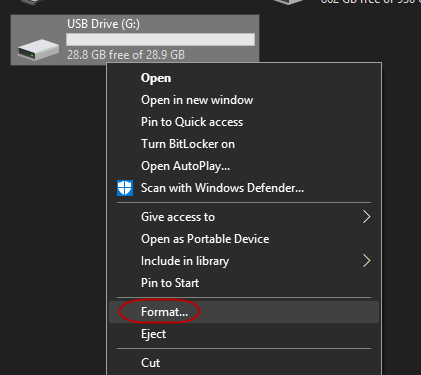
Klicken Sie in dem Feld, das auftaucht.
Wie lange es dauern.
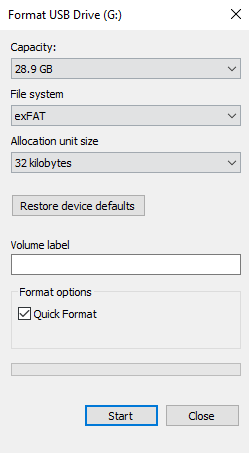
Laden Sie das „Medienerstellungstool“ von Microsoft herunter
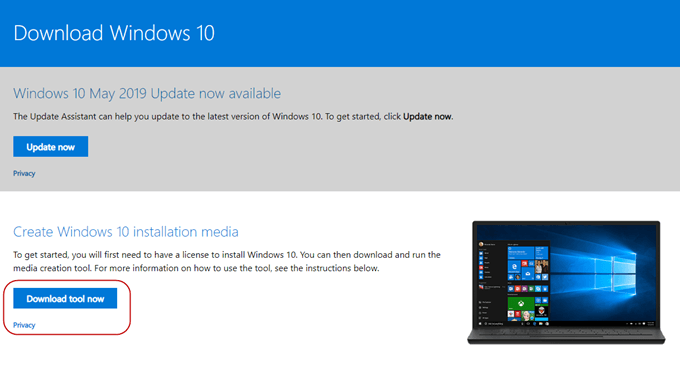
Gehen Sie als Nächstes zur Microsoft -Website und laden Sie das „Medienerstellungs -Tool“ herunter. Dies ist eine tragbare App, sodass keine Installation erforderlich ist. Laden Sie einfach die Datei herunter und doppelklicken Sie dann, um loszulegen.
Wählen Sie Ihr Installer -Format aus
Nachdem Sie Ihren Computer gescannt haben, um zu sehen, was benötigt wird, und Sie gebeten haben, vorgeben, die Bedingungen und Bedingungen gelesen zu haben, fragt der Installateur Sie nun, was Sie tun möchten.
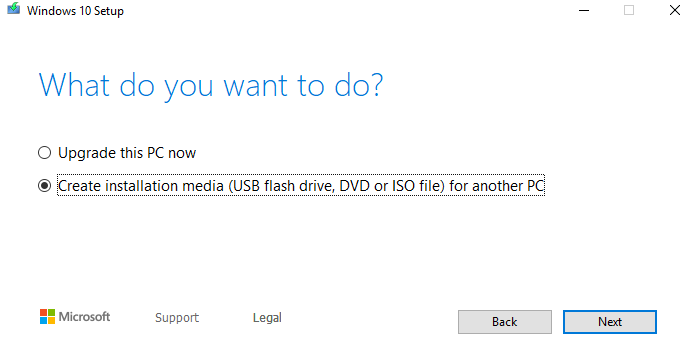
Es hat gesehen, dass ich den neuesten Patch noch nicht installiert habe, also hat es mir das angeboten. Aber ich möchte einen USB -Installationsprogramm erstellen, also ist die zweite Option die, die ich möchte. Sie können Windows 10 auch auf eine DVD- oder ISO -Datei einfügen, und ich werde in meinem nächsten Artikel ISO -Dateien diskutieren. Was DVDs betrifft, betrachte ich sie für so etwas als unpraktisch und teuer.
Als nächst. Es wird es auf die „empfohlenen Optionen“ halten, aber wenn Sie mit keinem von ihnen einverstanden sind, haben Sie einfach die Box ab und wählen Sie, was Sie wollen.
Aber es sei denn, Sie haben einen sehr guten Grund und Sie wissen, was Sie tun, es ist am besten, sich an die empfohlenen Optionen zu halten.
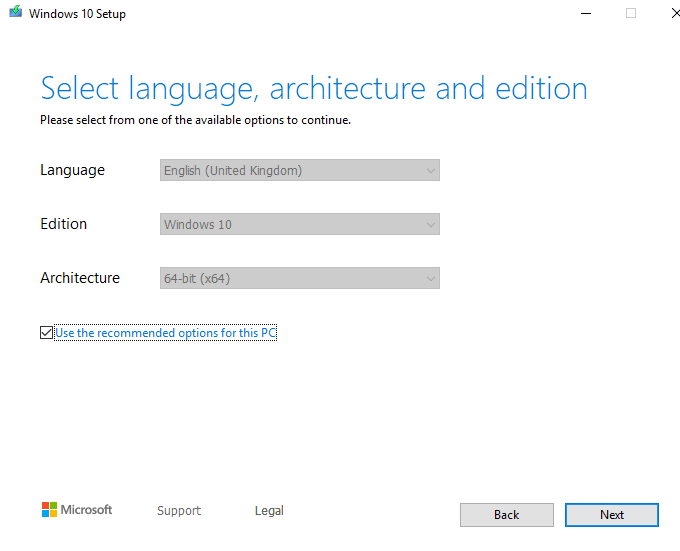
Denken Sie daran, wählen Sie keine Version von Windows, für die Sie keinen gültigen Lizenzschlüssel haben!
Bestätigen Sie nun, dass Sie eine USB -Option und keine ISO -Datei wünschen.
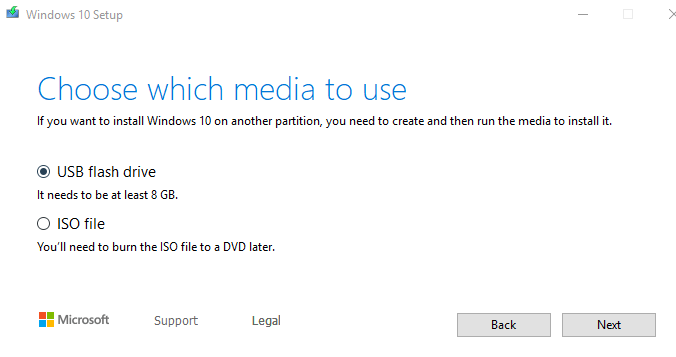
Klicken Sie auf den USB -Stick, auf dem Sie ihn installieren möchten. Wenn Sie es in der Liste nicht sehen, klicken Sie auf den Link "Liste" Laufwerk aktualisieren ".
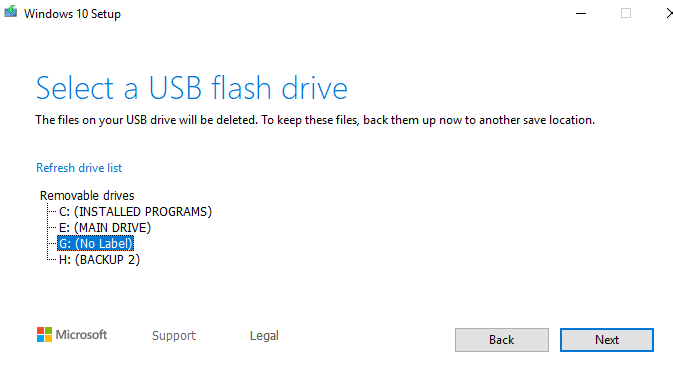
Überlegen Sie sich äußerst Vorsicht, dass Sie das richtige USB -Gerät auswählen. Ich habe fast mein tragbares Hartschaden ausgewählt, der eine Katastrophe gewesen wäre.
Jetzt lehnen Sie sich zurück und warten Sie .. .
Ihr Installationsprogramm wird nun auf den USB -Stick übertragen. Wie der Fortschrittsbildschirm sagt, können Sie Ihren PC weiterhin verwenden, während Sie warten. Aber meine Erfahrung war, dass sich der PC bei der Herstellung des Installateurs ziemlich verlangsamte.
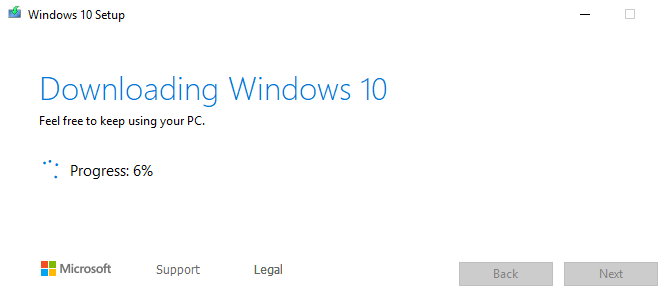
In jedem Fall dauerte es ungefähr 15 Minuten, bis es fertig war.
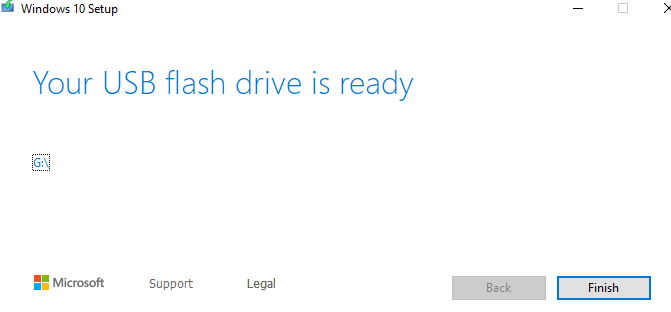
Wie der USB -Stick jetzt aussieht
Wenn Sie nun auf den USB -Stick im Windows Explorer klicken, werden Sie dies sehen.

Die einzige Datei, mit der Sie sich befassen müssen, ist das „Setup.exe ”Datei. Wenn Sie darauf klicken, wird ein Fenster zur Windows -Installation geöffnet. Danach werden Sie für Ihre Lizenzschlüssel aufgefordert.
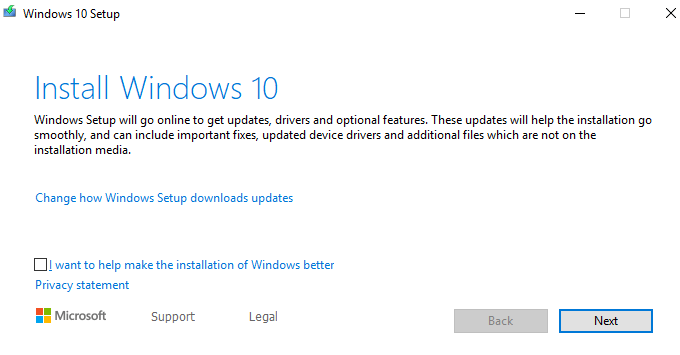
- « So erstellen und führen Sie eine ISO -Datei unter Windows aus und führen Sie aus
- So benennen Sie alle Ihre MP3 -Metadatendateien umbenannt »

